Camo este o aplicație puternică care vă permite să folosiți iPhone-ul și orice cameră USB conectată, ca cameră web pentru Mac. Îl folosesc în fiecare săptămână pentru înregistrați videoclipuri și podcasturi live. Camera încorporată în MacBook - și chiar Afișajul Studio de înaltă calitate — pur și simplu nu se compară cu claritatea și calitatea unei camere iPhone.
O versiune de bază a acestei caracteristici este încorporată în macOS numită Camera de continuitate. Dar la fel ca majoritatea aplicațiilor care au fost shelocked, Camo merge dincolo de instrumente puternice și funcții profesionale.
Camo funcționează și cu PC-uri Windows, telefoane Android și majoritatea camerelor moderne, nu doar Mac și iPhone.
Cum să vă folosiți iPhone-ul ca cameră web pe Mac cu Camo
În primul rând, va trebui să descărcați Camo din App Store de pe iPhone (sau telefon cu Android) și de pe site-ul web pentru Mac-ul dvs (sau PC Windows).
Există un nivel gratuit cu înregistrare video fără filigran, dar este limitat la video 720p, obiectivul principal al camerei, 30 FPS și modul de imagine standard.
Deblocarea tuturor funcțiilor costă 40 USD anual sau 5 USD lunar.După ce ați configurat-o, trebuie doar să lansați aplicația pe fiecare dispozitiv.
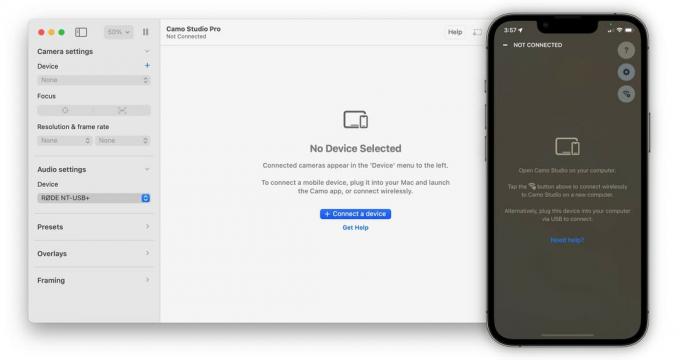
Captură de ecran: D. Griffin Jones/Cultul Mac
Vă recomand să utilizați o conexiune prin cablu, dar dacă nu aveți un cablu la îndemână, îl puteți configura fără fir. Doar click Conectați un dispozitiv pe computer, atingeți pictograma Wi-Fi de pe telefon și scanați codul QR.
În timp ce telefonul rulează aplicația Camo, ecranul devine negru după câteva momente pentru a vă asigura că nu se supraîncălzește sau nu rămâne fără suc.
Configurați-vă camera
Sub Setările camerei, puteți alege ce obiectiv al camerei de pe telefon să utilizați, puteți seta focalizarea și rata de cadre. Setari audio, imediat dedesubt, va alege ce microfon să folosească.

Captură de ecran: D. Griffin Jones/Cultul Mac
Sub Presetări, puteți schimba între câteva moduri de culoare diferite.
Aveți o serie de șabloane de suprapunere personalizabile dacă doriți să vă afișați numele și informațiile de contact; faceți clic pe butonul stratului din dreapta jos pentru a-l dezactiva. Pentru a personaliza unul, faceți clic dreapta și faceți clic Duplicați și editați.
Sub Încadrarea, puteți alege ca camera să mărească și să micșoreze automat și să vă deplasați pentru a vă menține fața centrată. Din anumite motive, setați cât de aproape doriți ca camera să vă urmărească fața pe o scară de căpșuni la dovleac (dovleacul fiind o recoltă mai strânsă) - dar îmi urmărește fața destul de aproape.
Înregistrați videoclipuri din Camo
Pentru a înregistra videoclipuri din Camo, faceți clic pe butonul Înregistrare din bara de instrumente. Faceți clic pe săgeata din dreapta pentru a alege unde să salvați videoclipul. Scrie în mod continuu în fișier pe măsură ce înregistrați, așa că dacă aplicația se blochează sau ceva se sparge, nu totul se va pierde.
O altă frumusețe este că puteți participa la un apel FaceTime sau Skype în timp ce Camo încă înregistrează.
Controale avansate ale imaginii

Captură de ecran: D. Griffin Jones/Cultul Mac
În dreapta, aveți comenzi suplimentare pentru cameră.
Îmbunătățiri de imagine utilizați datele de adâncime de pe telefon pentru a oferi fundalului un efect de estompare. Puteți opta pentru o estompare artistică subtilă, o estompare severă de confidențialitate sau un fundal cu ecran verde complet.
Acest lucru nu funcționează grozav dacă (a) aveți un microfon pe un braț în fața dvs. și (b) nu v-ați tuns în șase luni. Arată adecvat într-o captură de ecran, dar în direct, pâlpâie vizibil.
Ajustări de imagine vă oferă control detaliat asupra corectării culorii manual.
Sub Avansat, puteți compensa luminile fluorescente pâlpâite. În Regatul Unit, de exemplu, iluminarea biroului de 50 Hz intră adesea în conflict cu camerele de 30 FPS - setați-o la 50 Hz pentru a reduce efectul.
Per total, Camo este o aplicație pentru Mac bine făcută și concepută atent. Dacă doriți să faceți eforturi suplimentare și să vă intensificați jocul de videoconferință, vă va permite să profitați din plin de camera puternică pe care o porți în buzunar.



